مستوى الترميز: مبتدئ
المدة: 20 دقيقة
نوع المشروع: أتمتة باستخدام مشغّل مستند إلى الأحداث
الأهداف
- فهم ما يفعله الحلّ
- فهم وظائف خدمات Apps Script ضمن الحل
- إعداد النص البرمجي
- شغِّل النص البرمجي.
لمحة عن هذا الحلّ
ملاحظة مهمة: يجب أن تكون مشرفًا على Google Workspace لاستخدام هذا الحلّ.
مشاركة الموارد مع الموظفين الجدد في خطوة واحدة يستخدم هذا الحل نموذجًا في "نماذج Google" لإضافة موظفين جدد إلى مجموعة في "مجموعات Google". ومن خلال مشاركة المراجع مع عنوان المجموعة، يمكنك بسهولة منح الموظفين الجدد إذن الوصول إلى المراجع التي يحتاجون إليها.
إذا كان لديك إذن بإضافة مستخدمين إلى مجموعة، يمكنك استخدام هذا الحل لتوزيع المسؤولية على أعضاء آخرين في فريقك. عندما يرسل المستخدم النموذج، يتم تشغيل المشغّل المستند إلى الحدث للبرنامج النصي بصفتك، ويتم إضافة عنوان البريد الإلكتروني للمستخدم الجديد إلى المجموعة.
يمكنك اختياريًا تفعيل الإشعارات لتلقّي رسالة إلكترونية في كل مرة يرسل فيها مستخدم النموذج.
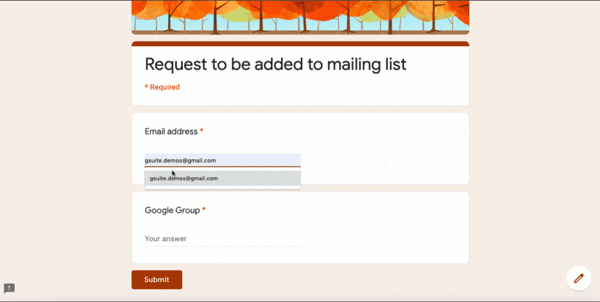
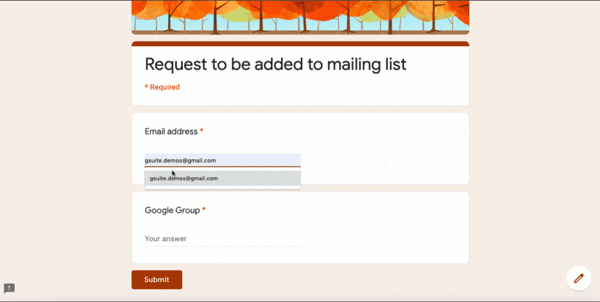
آلية العمل
عندما يرسل مستخدم نموذجًا يتضمّن عنوان بريد إلكتروني واسم المجموعة التي يجب إضافة المستخدم إليها، يتحقّق النص البرمجي مما إذا كان المستخدم ينتمي إلى هذه المجموعة أم لا. في حال كان المستخدم عضوًا في المجموعة، سيتلقّى رسالة إلكترونية تؤكّد ذلك. بخلاف ذلك، يضيف النص البرمجي المستخدم إلى المجموعة ويرسل إليه رسالة ترحيب إلكترونية.
خدمات "برمجة تطبيقات Google"
يستخدم هذا الحل الخدمات التالية:
- خدمة البرامج النصية: تنشئ مشغّلاً يُشغّل البرنامج النصي في كل مرة يرسل فيها مستخدم نموذجًا.
- خدمة المجموعات: تتحقّق مما إذا كان عنوان البريد الإلكتروني الذي تم إدخاله في النموذج عضوًا في المجموعة.
- خدمة "دليل Admin SDK" المتقدّمة: تضيف هذه الخدمة عنوان البريد الإلكتروني الذي تم إرساله في النموذج إلى المجموعة.
- خدمة البريد: ترسل رسالة إلكترونية إلى عنوان البريد الإلكتروني الذي تم إدخاله في النموذج إما لتأكيد عضويته في المجموعة أو للترحيب به في المجموعة.
- خدمة جداول البيانات: تضيف هذه الخدمة حالة المستخدم إلى جدول بيانات الردود على النموذج. تكون الحالة إما موجودة في المجموعة أو تمت إضافتها حديثًا.
- خدمة جلب عناوين URL: تجلب مستندًا من "مستندات Google" كسلسلة HTML. يحتوي المستند على محتوى الرسالة الإلكترونية التي يرسلها النص البرمجي.
المتطلبات الأساسية
- حساب Google Workspace
- يجب أن تكون مشرفًا في Google Workspace
إعداد النص البرمجي
انقر على الزر أدناه لنسخ جدول بيانات مشاركة المراجع مع الموظفين الجدد. مشروع Apps Script الخاص بهذا الحلّ مرتبط بجدول البيانات.
إنشاء نسخةانقر على الإضافات > برمجة تطبيقات Google.
ضمن الخدمات، تأكَّد من إدراج خدمة AdminDirectory. إذا كان الأمر كذلك، انتقِل إلى الخطوة 6. إذا لم يكن الأمر كذلك، انتقِل إلى الخطوة التالية.
بجانب الخدمات، انقر على "إضافة خدمة" .
في مربّع الحوار، اختَر Admin SDK API وانقر على إضافة.
في القائمة المنسدلة للدالة، اختَر installTrigger.
انقر على تشغيل.
امنح الإذن للنصّ البرمجي عند مطالبتك بذلك. إذا عرضت شاشة الموافقة على OAuth التحذير لم يتم التحقّق من هذا التطبيق، يمكنك المتابعة من خلال النقر على خيارات متقدمة > الانتقال إلى {اسم المشروع} (غير آمن).
ملاحظة مهمة: إذا شغّلت هذه الدالة أكثر من مرة، سيؤدي ذلك إلى إنشاء مشغّلات متعددة وإرسال رسائل إلكترونية مكررة. لحذف المشغّلات الإضافية، اتّبِع الخطوات التالية:
- انقر على المشغّلات
.
- بجانب المشغّل، انقر على رمز المزيد
> حذف المشغّل.
تشغيل النص البرمجي
- ارجع إلى جدول البيانات وانقر على الأدوات > إدارة النموذج > الانتقال إلى النموذج المباشر.
- املأ النموذج بعنوان بريدك الإلكتروني ومجموعة لديك إذن بإدارة عضويتها، ثم انقر على إرسال.
- ارجع إلى جدول البيانات واطّلِع على إدخال النموذج. يوضّح عمود "الحالة" ما إذا كان عنوان بريدك الإلكتروني قد تمت إضافته إلى المجموعة أو كان عضوًا فيها من قبل.
- راجِع بريدك الإلكتروني بحثًا عن رسالة ترحيب أو تأكيد على انضمامك إلى المجموعة.
المساهمون
تحتفظ Google بهذا النموذج بمساعدة خبراء Google Developer Experts.